这篇文章主要介绍了怎么关闭win10用户账户控制提示?Win10用户账户控制提示关闭方法的相关资料,需要的朋友可以参考下本文详细内容介绍
在我们使用win10的时候,打开某些软件的时候总是会弹出一个框,显示“用户账户控制”,问我们是否允许我们对设备进行更改,如果我们点击取消,则软件就无法打开,那这种提示还有啥意义呢,我们的目的不就是为了使用软件么,这个提示确实是有点多余了。而且这些软件多是需要管理员权限打开的才会提示这个。有时候确实挺麻烦的。下面小编就给大家说下如何关闭这个提示,让你直接打开软件。
Win10用户账户控制提示关闭方法
1、在键盘上按下“win+R”。

2、然后在弹出的运行窗口中输入:msconfig,点击确定。

3、然后在弹出的窗口中,选择工具,找到“更改UAC设置 更改用户账户控制设置”,点击“启动”。
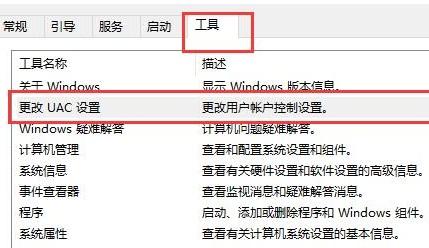
4、将其调整到“从不通知”,然后点击“确定”。
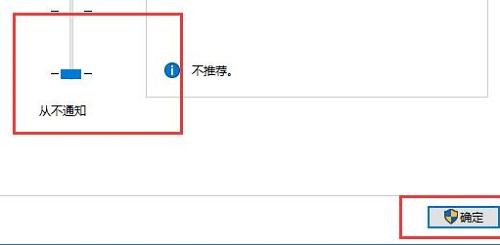
以上就是怎么关闭win10用户账户控制提示?Win10用户账户控制提示关闭方法的详细内容,更多关于Win10关闭用户账户控制提示的资料请关注0133技术站其它相关文章!
以上就是怎么关闭win10用户账户控制提示?Win10用户账户控制提示关闭方法的详细内容,更多请关注0133技术站其它相关文章!








